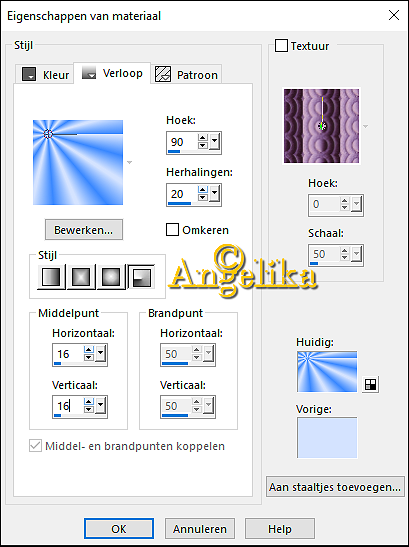Deze les is een vertaling van Angelika en een les van EmilietaPSP
ik heb hiervoor de toestemming gekregen van MoonlightAngel Listte.
De originele les is �by EmilietaPSP
This is a translated tutorial of EmilietaPSP
I have received the permission to translate this lesson and to
place it on this website.
The original tutorial is �by EmilietaPSP
klik op de link voor de originele les
Filters:
Alien Skin Eye Candy 5: Impact – Glass
Benodigde materialen:
1 Tube
Of download hier
Azul
RAR bestand – 748,2 KB
819 downloads
Maak een verloop met de volgende instelling
1.Open “Azul_canal alfa.pspimage”
Venster – Dupliceren, sluit het Original
Vul met verloop
Effecten – Reflectie effecten – Roterende spiegel
Lagen – Dupliceren
Afbeelding – Spiegelen – Verticaal spiegelen
Lagen – Eigenschappen – Dekking = 50%
Lagen – Samenvoegen – Zichtbaar samenvoegen
Aanpassen – Scherpte – Verscherpen
Effecten – Randeffecten – Accentueren
2.Selectie – Selectie laden/opslaan – Selectie laden uit Alfa Kanaal
Lagen – Nieuwe raster laag
Vul met AG kleur
Selectie – Wijzigen – Inkrimpen met 3 Pixel
Klik 1x op Delete
SELECTIE NIET VEWIJDEREN
Selectie – Wijzigen – Inkrimpen met 6 Pixel
Lagen – Nieuwe raster laag
Vul met AG kleur
Selectie – Wijzigen – Inkrimpen met 6 Pixel
Klik 1x op Delete
Selectie – Wijzigen – Inkrimpen met 6 Pixel
Lagen – Nieuwe raster laag
Vul met AG kleur
Selectie – Wijzigen – Inkrimpen met 3 Pixel
Klik 1x op Delete
Selectie – Niets selecteren
We hebben nu 3 ovale frames, 1 x buitenrand 3 pixel,1 x midden rand 6 pixel en
1 x binnenrand 3 pixel
Sluit de samengevoegde laag
Activeer de bovenste laag
Lagen – Samenvoegen – Zichtbaar samenvoegen
3.Ga op de bovenste laag staan
Selectie – Alles selecteren – Selectie zwevend – Selectie niet zwevend
Effecten – Insteekfilter - Alien Skin Eye Candy 5: Impact – Glass
Selectie – Niets selecteren
Effecten – Afbeeldingseffecten – Naadloze herhaling, klik op Horizontaal, de rest staat goed
4.Effecten – geometrische effecten – Cirkel – Transparant
Effecten – geometrische effecten – Sferisch
Lagen – Dupliceren
Lagen – Samenvoegen – Zichtbaar samenvoegen
Effecten – 3D effecten – Slagschaduw: 3/3/40/3/ Kleur: #000000
Herhaal met -3/-3/
5.Lagen – Nieuwe raster laag
Selectie – Alles selecteren
Vul met de AG kleur
Selectie – Wijzigen – Inkrimpen met 9 Pixel
Klik 1x op Delete
SELECTIE NIET VERWIJDEREN
Selectie – Wijzigen – Inkrimpen met 6 Pixel
Lagen – Nieuwe raster laag
Vul met de AG kleur
Selectie – Wijzigen – Inkrimpen met 3 Pixel
Klik 1x op Delete
Selectie – Niets selecteren
Sluit de samengevoegde laag
Lagen – Samenvoegen – Zichtbaar samenvoegen
Nu hebben we dit
6.Activeer de onderste laag
Lagen – Dupliceren
Lagen – Eigenschappen – Vermenigvuldigen
Open “maskcameron215”.jpg
Lagen – Nieuwe raster laag
Vul met VG kleur
Lagen – Nieuwe maskerlaag – Uit afbeelding - “maskcameron215”.
Lagen – Dupliceren(maskerlaag)
Lagen – Samenvoegen – groep samenvoegen
Effecten – Randeffecten – Sterker accentueren
Effecten – 3D effecten – Slagschaduw: 3/3/40/3/ Kleur: #000000
Herhaal met -3/-3/
7.Ga op de bovenste laag staan
Open “botones.png”
Bewerken – Kopiëren – Plakken als nieuwe laag op je werkstuk
Open “Florecitas botones.png”
Bewerken – Kopiëren – Plakken als nieuwe laag op je werkstuk
Lagen – Samenvoegen – Omlaag samenvoegen
Open “Floral.png”
Bewerken – Kopiëren – Plakken als nieuwe laag op je werkstuk
Lagen – Schikken – Vooraan
Lagen – Dupliceren
Lagen Samenvoegen – Zichtbaar samenvoegen
8.Afbeelding – Rand toevoegen 6 Pixel VG kleur
Afbeelding – Rand toevoegen 3 Pixel AG kleur
Afbeelding – Rand toevoegen 40 Pixel VG kleur
Selecteer de brede rand met de toverstaf
Lagen – Nieuwe raster laag
Vul met verloop
Effecten – Reflectie effecten – Roterende spiegel
Selectie – Niets selecteren
Lagen – Dupliceren
Afbeelding – Spiegelen – Verticaal spiegelen
Lagen – eigenschappen – Dekking = 50%
Lagen – Samenvoegen – Omlaag samenvoegen
Aanpassen – Scherpte – Verscherpen
Effecten – Randeffecten – meer accentueren
9.Open “Flores marco.png”
Bewerken – Kopiëren – Plakken als nieuwe laag op je werkstuk
Afbeelding – Rand toevoegen 3 Pixel AG kleur
Plaats je watermerk
Sla je werkstuk op als JPG
©MoonlightAngel vertaald door ©Angelik@ 9/8/2020
Deze crea is door Truus gemaakt,
Truus, bedankt voor het testen van de les.